
Antes de ver los hard links, te aconsejo que aprendas sobre los inodos en Linux. Un sistema de archivos de Linux tiene dos componentes principales: un conjunto de bloques de datos donde se almacenan los datos y un sistema de base de datos para gestionar este conjunto de datos. El inodo es como el índice de este sistema de base de datos.
¿Qué es el enlace duro en Linux?
Un enlace duro a un archivo apunta al inodo del archivo en lugar de apuntar al propio archivo. De esta manera, el enlace duro obtiene todos los atributos del archivo original y apunta al mismo bloque de datos que el archivo original.
Si recuerdas el enlace simbólico o el enlace blando, sabes que apunta al archivo. Un enlace duro es una entrada creada manualmente en un directorio que apunta a un inodo ya existente.
Te lo voy a explicar con diagramas adecuados. Tomemos como ejemplo esta estructura de directorios:
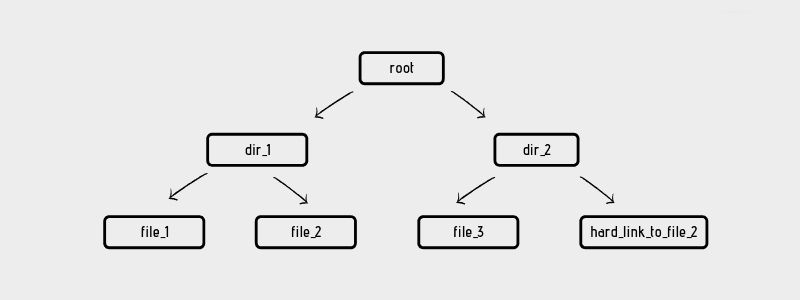
Así que, básicamente, el directorio raíz contiene los directorios dir_1 y dir_2. El directorio dir_1 tiene los archivos file_1 y file_2 mientras que dir_2 contiene file_3 y un enlace duro al archivo 2.
Veamos cómo se ven las cosas en el sistema de archivos. Todo es representativo. En realidad, el directorio raíz tendrá miles de archivos. Aquí, asumimos que sólo tiene dos directorios.
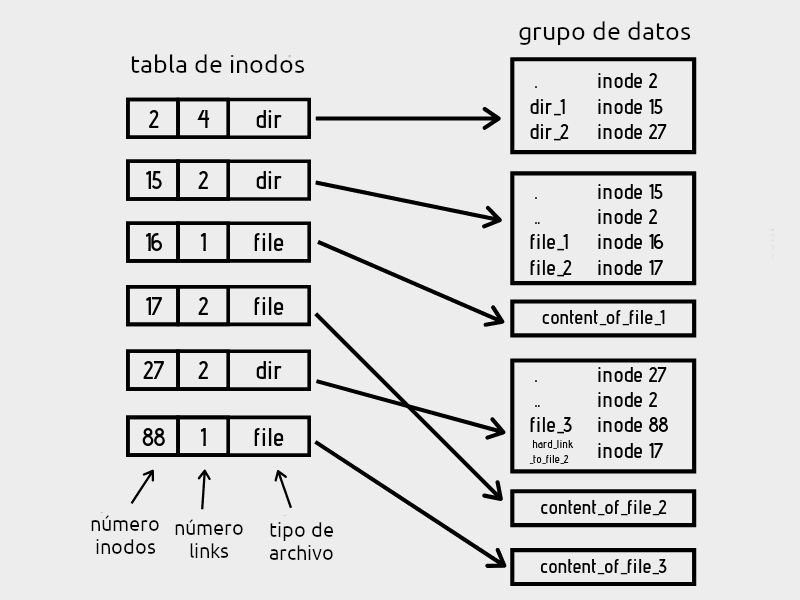
¿Recuerdas la estructura de directorios de Linux? Comienza con la raíz (/). El directorio raíz siempre tiene el inodo 2.
Si tienes que acceder al archivo 3, la ruta absoluta sería /dir_2/archivo_3. Aquí, puedes leerlo así: empiezas en el inodo 2 (la raíz siempre es el indoe 2) y sigues la flecha hasta su bloque de datos. Este bloque de datos tiene la información sobre el inodo del dir_2 (inodo 27 en nuestro ejemplo).
Ahora busca en el inodo 27. Su tipo es directorio. Sigue hasta su bloque de datos que tiene información sobre el inodo de file_3 (inodo 88). Mira el inodo 88. Su tipo es archivo y si sigue a su bloque de datos, accede al contenido del archivo.
¿Te has dado cuenta de que el propio directorio no contiene los datos de sus archivos? Los directorios son esencialmente un archivo que contiene la información sobre los inodos de sus archivos y subdirectorios.
Te estarás preguntando por lo del recuento de enlaces en la imagen de arriba. Eso es súper importante especialmente cuando se trata de hard links. El recuento de enlaces es el número de entradas de directorio que apuntan a un inodo. Tome el inodo 27 para dir_2 por ejemplo. El inodo 27 está una vez en el bloque de datos del directorio raíz y una vez en su propio bloque de datos (el directorio especial.). Y, por lo tanto, tiene un recuento de enlaces de 2.
¿Notas que todos los archivos tienen un número de enlace 1 excepto el archivo_2? Si un archivo tiene un número de enlaces superior a 1, significa que hay hard links «a este archivo». Como los hard links apuntan al mismo inodo (inodo 17 en nuestro ejemplo) que el archivo de destino, se obtienen 2 listados de directorios para el inodo 17 (en el bloque de datos de dir_1 y dir_2).
Cómo crear hard links en Linux
Puedes utilizar el comando ln para crear un enlace duro:
ln archivo_de_objetivo nombre_del_enlace
Esto creará un enlace duro llamado nombre_del_enlace con el archivo de destino. Verás que nombre_del_enlace se parece a un archivo normal y sus atributos son los mismos que los del archivo de destino.
Si utilizas el comando ls -li (la opción -i muestra el número de inodo), verás que su recuento de enlaces es 2. El recuento de enlaces está después del campo de permiso del archivo.
134195 -rw-r--r-- 2 team itsfoss 0 Jul 17 19:49 target_file
134195 -rw-r--r-- 2 team itsfoss 0 Jul 17 19:49 link_target_fileAmbos tienen el mismo número de inodo 134195, obviamente.
Cosas a tener en cuenta sobre los hard links
Ahora que tienes una buena idea sobre los hard links en Linux vamos a llevar las cosas un poco más allá.
La eliminación del archivo de destino no borrará sus datos si tiene enlace duro
Si eliminas el archivo de destino, puede seguir accediendo a su contenido a través del enlace duro. Esto se debe a que tanto el archivo de destino como el enlace duro tienen el mismo inodo y, por tanto, apuntan al mismo bloque de datos.
Borrar archivos en Linux es básicamente desvincular. Supongamos que borras el archivo_1 usando el comando rm. El kernel de Linux encontrará que file_1 corresponde al inodo 16. Eliminará la entrada file_1 del listado de dir_1 y reducirá el recuento de enlaces del inodo 16 en 1. Ahora que el recuento de enlaces del inodo 16 es 0, el núcleo sabe que no hay nadie enlazado a este inodo, por lo que es seguro eliminar el inodo y borrar el bloque de datos asociado a él.
Ahora digamos que borras el archivo_2. El kernel eliminará el fichero_2 del listado de dir_1 y pasará al inodo 17. Reducirá el recuento de enlaces del nodo 17 llevándolo a 1. Como el recuento de enlaces no es cero, el núcleo no borrará el nodo o los datos asociados a él. Y, por lo tanto, si se accede al enlace duro, se puede seguir accediendo a los datos, aunque el archivo original haya sido borrado.
No debe crear un enlace duro a un directorio
Puedes crear un enlace suave a un directorio, pero cuando intentas crear un enlace duro a un directorio, verás un error como este:
ln: newdir/test_dir: hard link not allowed for directory
¿Por qué no se permiten los hard links para los directorios? Es porque el uso de hard links para los directorios puede romper el sistema de archivos. Teóricamente, puedes crear hard links a directorios usando las opciones -d o -F. Pero la mayoría de las distribuciones de Linux no lo permiten incluso si eres el usuario root.
Es casi imposible distinguir entre los hard links y el archivo original
Es casi imposible distinguir entre los hard links y el archivo original.
134195 -rw-r--r-- 2 team itsfoss 0 Jul 17 19:49 target_file
134195 -rw-r--r-- 2 team itsfoss 0 Jul 17 19:49 link_target_fileTienen atributos idénticos, pero puedes adivinar cuál es el enlace basándote en el nombre del ejemplo anterior, pero ¿y si el nombre no fuera obvio? ¿Cómo sabrías si sus nombres son target_1 y target_2?
Si el archivo y el(los) enlace(s) están en un directorio diferente, puede intentar comprobar el mtime y otros parámetros para saber cuándo se modificó el contenido del directorio, pero ni siquiera eso es una certeza. Si el archivo y el enlace duro están en el mismo directorio y el historial se ha borrado, no estoy seguro de cómo se puede averiguar cuál es el archivo original y cuál es el enlace duro.
Sugerencia adicional: Cómo encontrar todos los hard links a un archivo determinado
Si ves que un archivo tiene más de un recuento de enlaces, es posible que sientas curiosidad por los otros hard links asociados a él.
Una forma de encontrarlo es utilizando el número de inodo del archivo. Puedes utilizar el comando ls -i o el comando stat para obtener el número de inodo.
Una vez que tengas el número de inodo, puedes ver todos los enlaces asociados a él utilizando el comando find.
find . -inum inode_number
¿Fue difícil entender los hard links?
Espero que no haya sido demasiado «difícil» y que entiendas mejor el concepto de enlace duro en Linux. Si tienes dudas o sugerencias sobre este tema, por favor dejanos un comentario abajo.
It's FOSS turns 13! 13 years of helping people use Linux ❤️
And we need your help to go on for 13 more years. Support us with a Plus membership and enjoy an ad-free reading experience and get a Linux eBook for free.
To celebrate 13 years of It's FOSS, we have a lifetime membership option with reduced pricing of just $76. This is valid until 25th June only.
If you ever wanted to appreciate our work with Plus membership but didn't like the recurring subscription, this is your chance 😃


